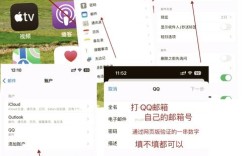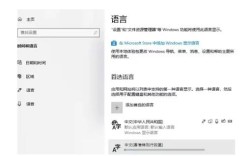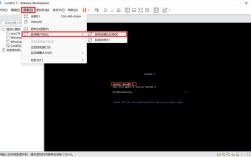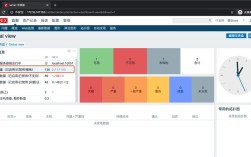要进入CentOS操作系统,用户可以选择多种方法,每种方法适用于不同的场景和需求,以下将详细介绍这些方法及其具体步骤:
1、启动虚拟机并进入CentOS系统
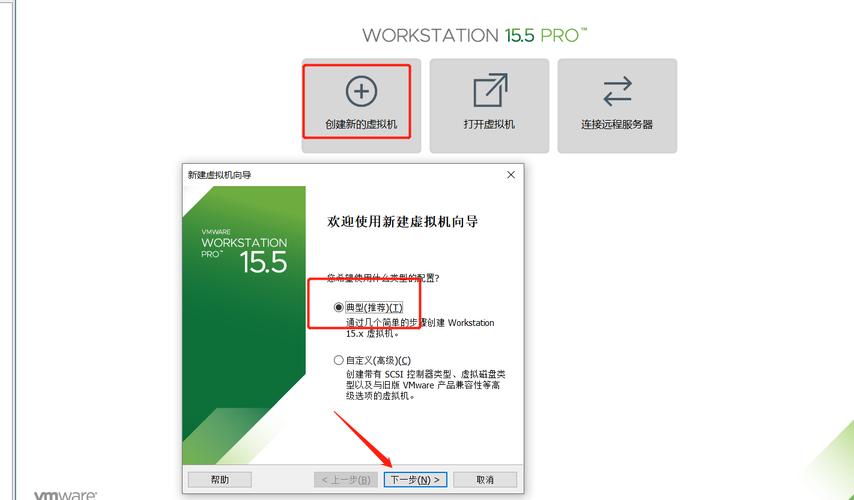
启动虚拟机管理软件:打开常用的虚拟机管理软件如VMware、VirtualBox或HyperV。
选择并启动CentOS虚拟机:在虚拟机管理软件的主界面中,找到并选择已经创建好的CentOS虚拟机,如果还没有创建,需要按照软件向导创建一个新的虚拟机,并安装CentOS系统。
启动虚拟机:选中CentOS虚拟机后,点击“启动”按钮,虚拟机会开始启动并加载操作系统,你会看到虚拟机的启动过程,包括Bios自检和CentOS的启动画面。
登录系统:成功启动虚拟机后,你将进入CentOS的登录界面,根据安装时设置的用户名和密码进行登录,输入用户名(通常是root或你在安装时创建的用户)和密码,然后按回车键。
2、通过SSH远程登录CentOS服务器
获取服务器IP地址:需要知道CentOS服务器的IP地址,这可以通过服务器提供商的控制面板或者使用命令ifconfig来查看。
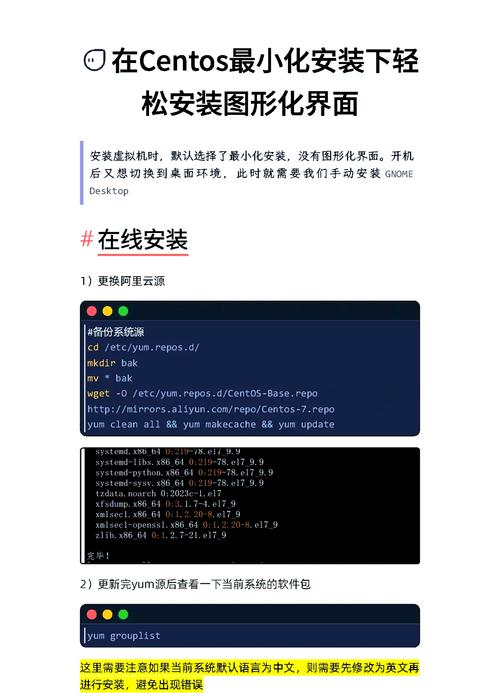
打开终端:在你的本地计算机上打开终端程序(对于Windows用户,可以使用PuTTY等SSH客户端;对于Mac或Linux用户,可以直接使用终端)。
使用SSH命令连接服务器:在终端中输入以下命令以连接到CentOS服务器:
- ssh username@server_ip_address
将username替换为你的登录用户名,server_ip_address替换为服务器的IP地址。
输入密码:连接到服务器后,系统会提示你输入密码,注意,输入密码时屏幕上不会显示任何字符,这是正常现象,输入正确的密码后按回车键即可成功登录到CentOS服务器。
3、物理访问服务器并登录
连接设备:将键盘、显示器和鼠标连接到服务器。
开机并等待启动:开机后,服务器会开始引导操作系统,等待一段时间后,你将看到CentOS的登录界面。
登录系统:在登录界面上输入你在安装CentOS时设置的用户名和密码,然后按回车键登录。
4、使用远程桌面连接CentOS服务器
确保服务器已安装远程桌面服务:在CentOS服务器上安装并启动远程桌面服务,例如Xfce、KDE等。
打开远程桌面客户端:在你的本地计算机上打开远程桌面客户端(Windows用户可使用远程桌面连接;Mac用户可使用微软远程桌面;Linux用户可使用Vinagre等工具)。
输入服务器信息并连接:在远程桌面客户端中输入CentOS服务器的IP地址和登录凭证(用户名和密码),然后点击连接即可进入远程桌面界面。
5、常见问题及解决方法
系统无法启动:检查虚拟机配置是否符合CentOS的最低要求(如内存、硬盘空间等);如果系统文件损坏,考虑重新安装CentOS。
忘记用户名或密码:通过启动项选择菜单进入恢复模式重置密码;如果无法解决,则需要考虑重新安装系统。
网络连接问题:检查虚拟机的网络适配器配置是否正确;重启网络服务(如systemctl restart network)。
6、优化系统性能与安全措施
增加虚拟机资源:在虚拟机管理软件中增加虚拟机的内存大小和CPU核心数。
安装虚拟机增强工具:如VMware Tools或VirtualBox Guest Additions,以提高系统性能和显示效果。
更新系统:定期使用yum update命令更新系统,确保安装最新的安全补丁和软件包。
配置防火墙:使用firewalld或iptables配置防火墙规则,保护系统免受未经授权的访问。
用户管理:创建普通用户并禁用root远程登录,以提高系统安全性。
进入CentOS系统的方法多种多样,每种方法都有其适用的场景和步骤,在实际使用中,应根据具体需求选择合适的方式进行操作,也需要注意系统的安全性和稳定性,定期更新和维护系统以确保其正常运行。